15 ทางเลือก Camtasia ที่ดีที่สุด: ซอฟต์แวร์ของคู่แข่งอย่าง Camtasia
เผยแพร่แล้ว: 2022-02-13คุณใช้ Camtasia เพื่อตัดต่อวิดีโอของคุณหรือไม่? และมองหา ทางเลือกอื่นของ Camtasia เพื่อปรับปรุงประสิทธิภาพการแก้ไขของคุณ บทความนี้เป็นตัวเลือกที่สมบูรณ์แบบสำหรับคุณ ในบทความนี้ ฉันจะให้ข้อมูลที่สมบูรณ์เกี่ยวกับ Camtasia และของพรีเมียมของคู่แข่งที่ดีที่สุดและฟรี
ในการสร้างหรือทำลายวิดีโอ การตัดต่อมีบทบาทสำคัญ มีซอฟต์แวร์ตัดต่อวิดีโอฟรีและจ่ายเงินจำนวนมากในตลาดปัจจุบัน ในบรรดานั้น Camtasia มีสถานที่พิเศษเพราะเครื่องมือและคุณสมบัติต่างๆ
สารบัญ
Camtasia คืออะไร?
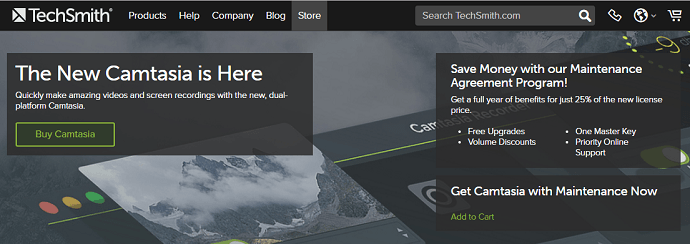
Camtasia เป็นหนึ่งในซอฟต์แวร์ตัดต่อวิดีโอระดับมืออาชีพที่ดีที่สุดจาก TechSmith ซอฟต์แวร์นี้มีอินเทอร์เฟซผู้ใช้ที่เป็นมิตรมากซึ่งช่วยในการตัดต่อวิดีโอได้อย่างง่ายดาย มีคุณสมบัติระดับมืออาชีพ ทรงพลัง แต่ใช้งานง่าย มีคลังของตัวเองพร้อมเพลง เทมเพลต ทรานซิชัน เอฟเฟกต์ และอื่นๆ อีกมากมาย ซอฟต์แวร์นี้มีให้ทั้งในเวอร์ชันฟรีและจ่ายเงิน เพิ่มเทมเพลต แพ็คเกจ Camtasia รายการโปรด และพรีเซ็ตใน Camtasia เวอร์ชันล่าสุด
ทำไม Camtasia ทางเลือก
Camtasia เป็นหนึ่งในซอฟต์แวร์ตัดต่อวิดีโอที่ดีที่สุดสำหรับผู้เริ่มต้น แต่เมื่อพูดถึงนักตัดต่อวิดีโอมืออาชีพ อาจไม่สามารถตอบสนองความต้องการของพวกเขาได้ Camtasia มีข้อผิดพลาดบางประการในการซิงโครไนซ์เสียงกับวิดีโอและคุณสมบัติบางอย่างก็มีจำกัด Camtasia ไม่ได้ให้รุ่นทดลองใช้ฟรี เพื่อที่จะใช้ Camtasia จำเป็นต้องซื้อซอฟต์แวร์ Camtasia การอัปเดตซอฟต์แวร์เป็นเวอร์ชันใหม่ก็เป็นข้อเสียอย่างหนึ่งของ Camtasia เพื่อแก้ไขข้อบกพร่องและจุดบกพร่องใน Camtasia จะดีกว่าถ้าเลือกซอฟต์แวร์ตัดต่อวิดีโออื่นๆ
- อ่านเพิ่มเติม - 7 ซอฟต์แวร์ตัดต่อวิดีโอระดับมืออาชีพที่ดีที่สุด (ฟรี & พรีเมียม)
- วิธีสร้างวิดีโอ YouTube
ทางเลือก Camtasia ที่ดีที่สุด (พรีเมียม)
วิดีโอสอน
เราจัดเตรียมบทความส่วนนี้ไว้ในรูปแบบของวิดีโอแนะนำเพื่อความสะดวกของผู้อ่าน หากคุณสนใจที่จะอ่าน ให้ข้ามวิดีโอไปก่อนแล้วดูหลังจากอ่านจบแล้ว
1. Movavi Video Suite: ทางเลือกราคาถูกและดีที่สุดสำหรับ Camtasia
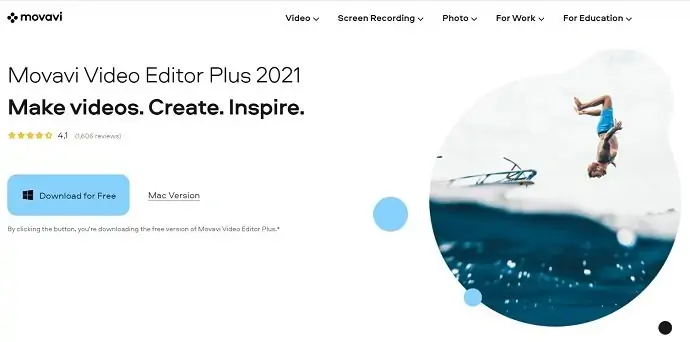
ชุดวิดีโอ Movavi เป็นหนึ่งในทางเลือกที่ดีที่สุดสำหรับ Camtasia มีอินเทอร์เฟซที่คล้ายกันมากซึ่งมีประโยชน์และเป็นประโยชน์สำหรับผู้เริ่มต้น ชุดวิดีโอ Movavi นั้นทรงพลังและรองรับอุปกรณ์สเปคต่ำ ซอฟต์แวร์นี้มีทั้งแบบฟรีและจ่ายเงิน และรองรับ Windows และ Mac ในเวอร์ชันทดลอง จะมีการเพิ่มลายน้ำลงในเอาต์พุต
คุณสมบัติหลักของ Movavi Video Suite
- ไลบรารีสื่อในตัว
- เสถียรภาพ
- โครมาคีย์
- การบันทึกหน้าจอพร้อมเสียง (ไมค์ภายนอก + เสียงของระบบ)
- ตัวแปลงวิดีโอ
- การบันทึกวิดีโอโดยใช้กล้องในตัวและอุปกรณ์จับภาพวิดีโอภายนอก
- ผลผลิตคุณภาพสูง
ข้อเสนอ: ผู้อ่านของเราได้รับส่วนลดพิเศษสำหรับผลิตภัณฑ์ Wondershare ทั้งหมด เยี่ยมชมหน้าคูปองส่วนลด Wondershare ของเราสำหรับข้อเสนอล่าสุด
- อ่านเพิ่มเติม – 6 ซอฟต์แวร์ตัดต่อวิดีโอราคาถูกและดีที่สุดสำหรับ YouTube
2. Adobe Premiere Pro : คู่แข่งที่อัดแน่นด้วยฟีเจอร์ที่ดีที่สุดของ Camtasia
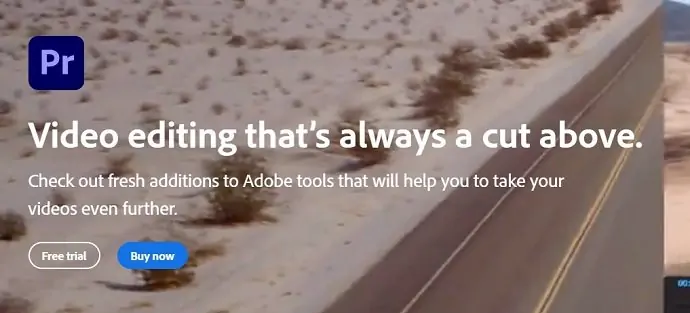
Adobe Premiere Pro เป็นผลิตภัณฑ์ซอฟต์แวร์ตัดต่อวิดีโอจากตระกูล Adobe นี่เป็นหนึ่งในซอฟต์แวร์ตัดต่อวิดีโอที่ใช้กันมากที่สุดและเป็นหนึ่งในตัวเลือกที่ดีที่สุดของ Camtasia ซอฟต์แวร์นี้มีอินเทอร์เฟซผู้ใช้แบบไดนามิกที่ฝังตัวด้วยเครื่องมือแก้ไขที่ทรงพลังมากมาย ซอฟต์แวร์นี้มีให้ในรุ่นจ่ายและรุ่นทดลอง ในขณะที่รุ่นทดลองใช้งานได้เพียง 15 วันนับจากการติดตั้ง
คุณสมบัติของ Adobe Premiere Pro
- นำเข้าไฟล์วิดีโอในรูปแบบใดก็ได้
- แก้ไขความแม่นยำสูงด้วยเครื่องมือระดับมืออาชีพ
- เพิ่มแอนิเมชั่นและเอฟเฟกต์ข้อความ
- จัดการการแก้ไขเสียงและเอฟเฟกต์เสียงของคุณ
- นำเข้ากราฟิกและเอฟเฟกต์พิเศษจากแอพ Adobe อื่น ๆ
- ตัวเลือกการให้คะแนนสีที่มีประสิทธิภาพ
- ส่งออกไฟล์วิดีโอเป็นรูปแบบต่างๆ
ราคา
Adobe Premiere Pro มีให้บริการในสี่แผน เช่น บุคคล ธุรกิจ นักเรียนและครู และโรงเรียนและมหาวิทยาลัย Adobe อนุญาตให้คุณดาวน์โหลดผลิตภัณฑ์เป็นรายบุคคลหรือผลิตภัณฑ์ทั้งหมดในแพ็คเกจเดียวเสมอ
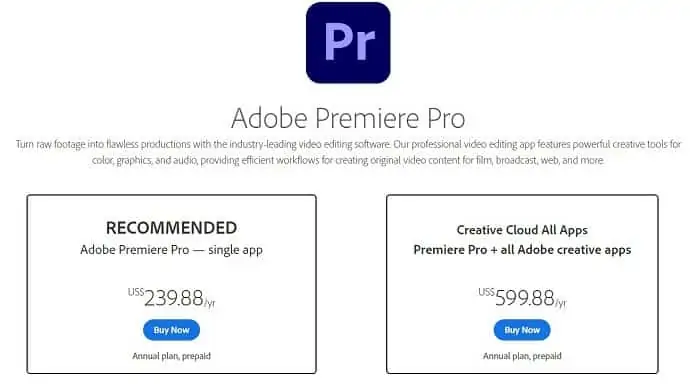
- อ่านเพิ่มเติม – ลด 60% – รหัสคูปองส่วนลด Adobe (MAR21), โปรโมชั่น
- วิธีรับ/ติดตั้ง และอัปเดต Adobe flash player บน Mac
3. Wondershare DemoCreator (เดิมชื่อ Filmora Scrn) : ซอฟต์แวร์ราคาถูกกว่าอย่าง Camtasia
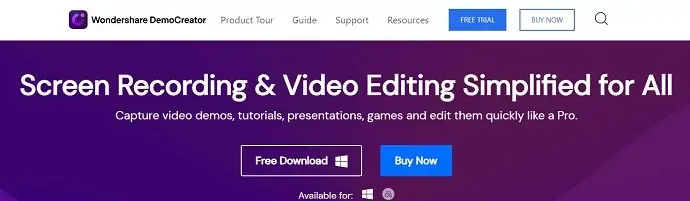
Wondershare DemoCreator เป็นผลิตภัณฑ์ตัดต่อวิดีโอล่าสุดจากบริษัท Wondershare DemoCreator นี้เดิมเรียกว่า Filmora Scrn แอปพลิเคชั่นนี้มีตัวเลือกการบันทึกหน้าจอพร้อมกับการตัดต่อวิดีโอ รองรับทั้ง Windows และ Mac ซึ่งมีคุณสมบัติและเงื่อนไขที่ดีที่สุดในการแก้ไขวิดีโออย่างมืออาชีพ นอกจากนี้ แอปพลิเคชันนี้สามารถใช้งานได้ฟรีโดยดาวน์โหลดเวอร์ชันทดลอง แต่จะมีข้อ จำกัด บางประการในเวอร์ชันทดลองเช่นลายน้ำและอื่น ๆ
คุณสมบัติของ Wondershare DemoCreator
- ประสบการณ์การบันทึกที่ใช้งานง่ายและยืดหยุ่น
- เครื่องมือคำอธิบายประกอบที่ทรงพลังและเอฟเฟกต์วิดีโอที่สดใส
- คุณสมบัติการแก้ไขที่ใช้งานง่าย
- บันทึกหน้าจอคอมพิวเตอร์หรือจับภาพเว็บแคม
- ส่งออกไฟล์วิดีโอในหลายรูปแบบ
- รับประกันคืนเงินภายใน 30 วัน
- รับประกันปลอดไวรัสปลอดภัย 100%
- 24×7 การสนับสนุนด้านเทคนิคฟรี
ราคา
สามารถซื้อ Wondershare DemoCreator เป็นรายบุคคลหรือเพื่อธุรกิจหรือเพื่อการศึกษา ในทุกเกณฑ์ แผนสามแผนจะพร้อมใช้งานเป็นแผนรายเดือน รายปี และถาวร แผนและราคาทั้งหมดของ DemoCreator เหมือนกัน ไม่ว่าจะเป็นสำหรับ Windows หรือ Mac
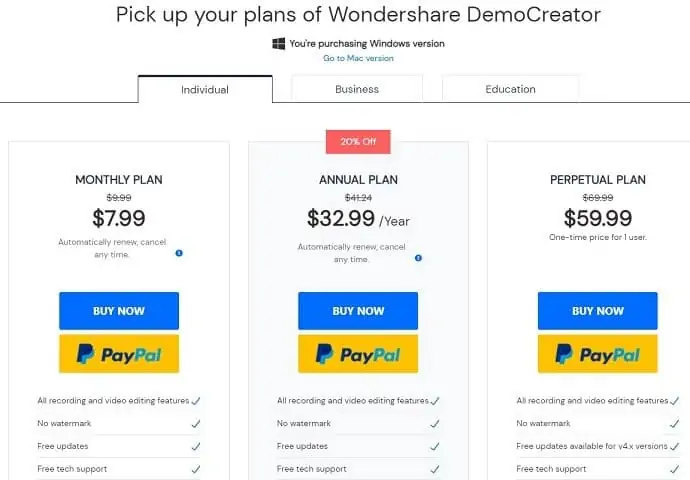
- อ่านเพิ่มเติม – Wondershare PDFelement Review: ทางเลือกที่ดีที่สุดสำหรับโปรแกรมอ่าน Acrobat
- ทบทวนการกู้คืนข้อมูล Wondershare -ผลการทดสอบ ข้อดี&ข้อเสีย
4. Cyberlink Power Director 365
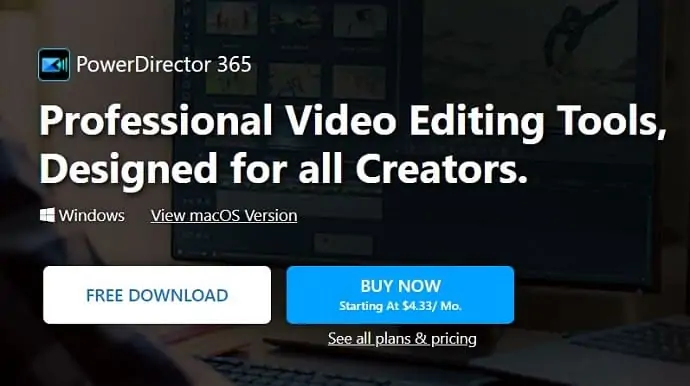
Cyberlink Power Director 365 เป็นซอฟต์แวร์ตัดต่อวิดีโอที่ทรงพลังและมีประโยชน์มากสำหรับผู้ที่ต้องการแก้ไขภาพยนตร์หรือฟุตเทจขนาดใหญ่ นี่คือผลิตภัณฑ์จาก Cyberlink ซึ่งเป็นบริษัทที่มีชื่อเสียงและเชื่อถือได้ มันมีอินเทอร์เฟซที่ใช้งานง่ายมากสำหรับการสร้างภาพยนตร์ที่ง่ายดาย การสร้างและแก้ไขวิดีโอ 365 0 เป็นไปได้ด้วยซอฟต์แวร์ Power Director และนี่เป็นหนึ่งในความพิเศษของมัน
คุณสมบัติของ Cyberlink Power Director 365
- ความแม่นยำและการควบคุม
- เอฟเฟกต์สร้างสรรค์ระดับมืออาชีพ
- การสร้างทันทีโดยไม่ต้องมี Learning Curves
- คลังสต็อกปลอดค่าลิขสิทธิ์สำหรับความคิดสร้างสรรค์ที่ไร้ขีดจำกัด
- ใช้เอฟเฟกต์ความเร็วและการเพิ่มประสิทธิภาพเพียงคลิกเดียว
ราคา
Cyberlink Power Director พร้อมใช้งานในแผนตลอดชีพและแผนการสมัครสมาชิก การชำระเงินสำหรับแผนการสมัครสมาชิกสามารถทำได้เป็นรายเดือนหรือรายปี ราคาแสดงในภาพหน้าจอด้านล่าง
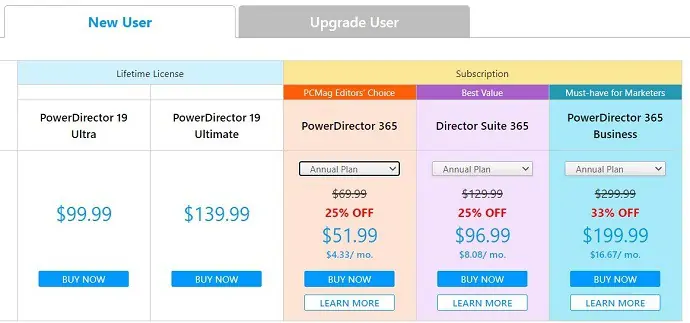
- อ่านเพิ่มเติม – PowerDirector (Cyberlink) คืออะไร? ราคา คุณลักษณะ และรายละเอียด
- Cyberlink Media Suite 15 เป็นแพ็คเกจซอฟต์แวร์มัลติมีเดียที่สมบูรณ์
5. Filmora

Filmora Pro เป็นซอฟต์แวร์ตัดต่อวิดีโออีกตัวจากตระกูล Wondershare และเป็นการแข่งขันที่ดุเดือดสำหรับซอฟต์แวร์ตัดต่อวิดีโอทั้งหมด และเกิดขึ้นในรายการทางเลือกอื่นของ Camtasia อนุญาตให้สร้างวิดีโอโดยไม่มีข้อ จำกัด นี่คือชุดตัดต่อวิดีโอระดับมืออาชีพพร้อมฟีเจอร์และเครื่องมือขั้นสูง ซอฟต์แวร์นี้มีคุณสมบัติในตัวมากมาย เช่น แทร็กไม่จำกัด เครื่องมือแก้ไขขั้นสูง การเปลี่ยนที่กำหนดไว้ล่วงหน้า การรักษาเสถียรภาพอัตโนมัติ และเครื่องบันทึกหน้าจอในตัว คุณจะพบผลิตภัณฑ์ Filmora มากมายจาก Wondershare
คุณสมบัติของ Filmora Pro
- ปรับแต่งฟุตเทจของคุณด้วยความแม่นยำ
- ตัวเลือกการแก้ไขเสียงที่ดีที่สุด
- ใช้แอนิเมชั่นที่ปรับแต่งได้เพื่อสร้างสไตล์ลายเซ็นของคุณ
- สร้างเวทย์มนตร์ของภาพยนตร์โดยใช้เอฟเฟกต์ในตัว
- การแก้ไขสีโดยละเอียดและพรีเซ็ตคุณภาพสูง
- การสนับสนุนลูกค้า 24/7
ราคา
Filmora มีผลิตภัณฑ์ย่อยสองผลิตภัณฑ์ ได้แก่ Filmora X และ Filmora Pro และมีจำหน่ายทั้งแบบชำระเงินและรุ่นทดลองโดยมีข้อจำกัดบางประการ รองรับทั้ง Windows และ Mac ในราคาเดียวกัน มีแผนให้บริการสามแผน ได้แก่ ฟรี 1 ปีและตลอดอายุการใช้งาน และฟีเจอร์ที่มีให้ในแผนจะแสดงในภาพหน้าจอด้านล่าง
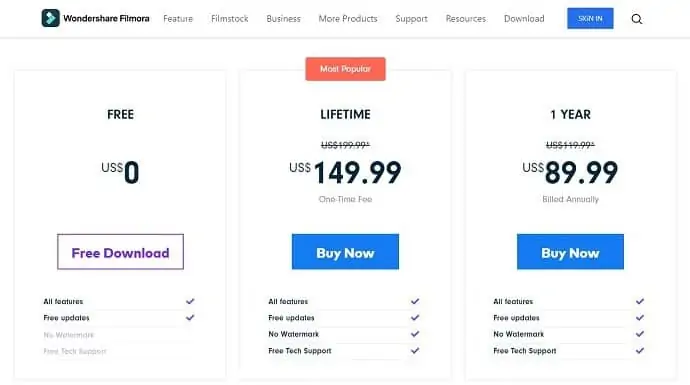
คูปองส่วนลด 20% Filmora Pro
ผู้อ่านของเราจะได้รับส่วนลดพิเศษ 20% สำหรับ Filmora Pro สำหรับ Windows Lifetime License
- อ่านเพิ่มเติม – FilmoraPro Review – ความง่ายในการตัดต่อวิดีโอของคุณ
- วิธีแก้ไขวิดีโอด้วย VidClipper
6. สตูดิโอภาพยนตร์ Sony Vegas
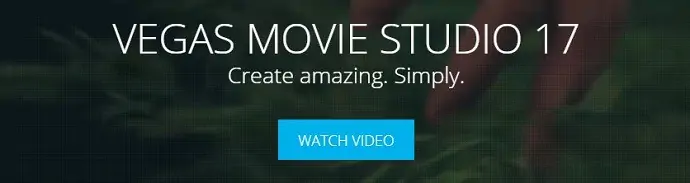
Sony Vegas Movie Studio เป็นเวอร์ชัน Lite ของ Sony Vegas Pro นี่คือซอฟต์แวร์ตัดต่อวิดีโอที่มีฟีเจอร์ทั้งหมดที่จำเป็นสำหรับการตัดต่อวิดีโอระดับมืออาชีพแบบ inbuilt นี่เป็นหนึ่งในทางเลือกของ Camtasia โดยการเปรียบเทียบคุณสมบัติของทั้งสอง Sony Vegas Movie Studio เป็นซอฟต์แวร์สร้างภาพยนตร์ที่ง่ายและรวดเร็วภายในงบประมาณจำกัด นี่เป็นตัวเลือกที่ดีที่สุดสำหรับมืออาชีพที่ไม่ต้องการใช้จ่ายมากในการแก้ไข

คุณสมบัติของ Sony Vegas Movie Studio
- ตัวเร่งปฏิกิริยา เรียกดูโดย Sony
- GPU-ฮาร์ดแวร์เร่งความเร็ว
- การคัดเกรดสีอย่างมืออาชีพ
- เอฟเฟกต์ภาพความคมชัดสูง
- ลดการสั่นไหวของวิดีโอในคลิกเดียว
- การจับภาพหน้าจอในตัว
- การติดตามการเคลื่อนไหว
- การผลิตกล้องหลายตัว
ราคา
สตูดิโอภาพยนตร์ของ Sony Vegas มีให้เลือกสามประเภท เช่น พื้นฐาน แพลตตินัม และสวีท คุณยังสามารถเริ่มใช้ซอฟต์แวร์นี้เป็นรุ่นทดลองใช้ฟรีก่อนซื้อได้ ราคาของทั้งสามหมวดหมู่แสดงอยู่ในภาพหน้าจอด้านล่าง
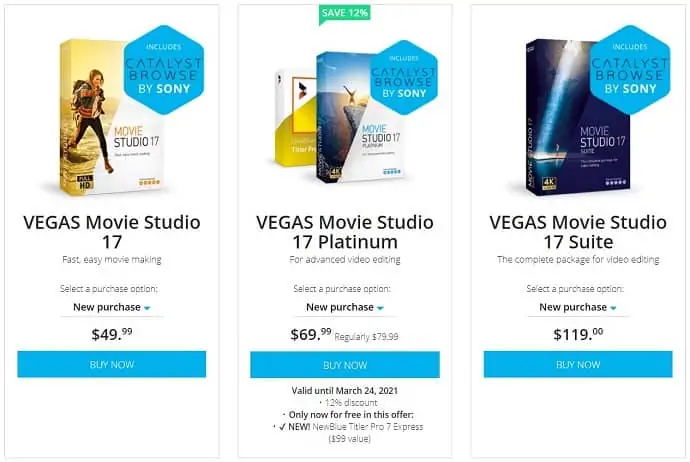
- อ่านเพิ่มเติม - รีวิวเครื่องสร้างวิดีโอ FlexClip: สร้างวิดีโอการตลาดขั้นสูงสำหรับผู้เริ่มต้น
- จะดาวน์โหลดและบันทึกวิดีโอ YouTube ลงในแกลเลอรี่โทรศัพท์ได้อย่างไร
7. แบนดิแคม/แบนดิคัท
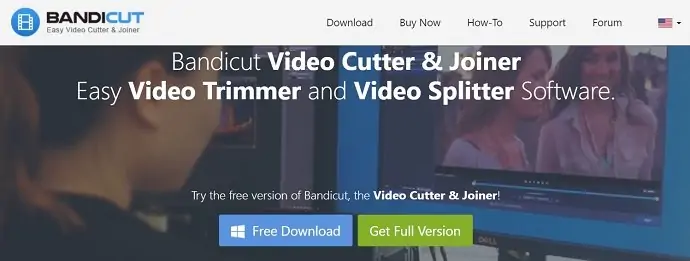
Bandicam เป็นซอฟต์แวร์บันทึกหน้าจอและเป็นหนึ่งในตัวเลือกที่ดีที่สุดของ Camtasia ในส่วนการบันทึกหน้าจอ นี่เป็นแอปพลิเคชั่นที่มีน้ำหนักเบามากพร้อมคุณสมบัติที่ยอดเยี่ยม Bandicut เป็นแอปพลิเคชั่นตัดต่อวิดีโอ Bandicam อนุญาตให้บันทึกหน้าจอด้วยอัตราการบีบอัดสูงโดยรักษาคุณภาพให้ไม่เปลี่ยนแปลง การใช้แอปพลิเคชันนี้ทำให้สามารถบันทึกหรือจับภาพส่วนใดส่วนหนึ่งของหน้าจอได้
คุณสมบัติของ Bandicam
- จับภาพหน้าจอตามอัตราส่วนที่ต้องการ
- บันทึกเกม 2D/3D ด้วยความละเอียด 4K และจับภาพวิดีโอสูงสุด 480FPS
- รองรับการบันทึกโดยใช้อุปกรณ์วิดีโอภายนอกเช่น Webcam, Xbox, PlayStation, Smartphone, IPTV เป็นต้น
- การบันทึกตามกำหนดการ
- Chroma key สำหรับ Webcam overlay
- บันทึกเสียงระบบและเสียงของคุณพร้อมกัน
คุณสมบัติของ Bandicut
- แยกและเข้าร่วมหลายวิดีโอ
- เครื่องตัด MP4, ช่างไม้ AVI
- ตัดวิดีโอโดยไม่สูญเสียคุณภาพ
- ความเร็วในการเรนเดอร์ที่เร็วขึ้น
ราคา
Bandicam และ Bandicut มีทั้งแบบชำระเงินและรุ่นทดลอง ราคาของรุ่นที่จำหน่ายได้แล้วจะแสดงในภาพหน้าจอด้านล่าง
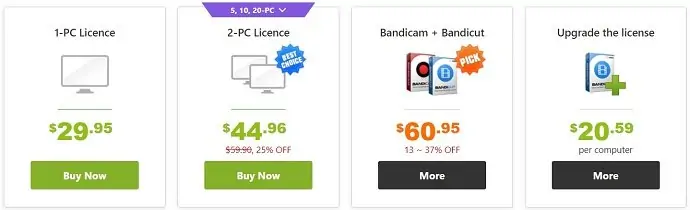
- อ่านเพิ่มเติม – 5 ไซต์แบ่งปันวิดีโอยอดนิยม: โฮสต์วิดีโอที่ดีที่สุดหรืออัปโหลดไซต์
- ซอฟต์แวร์ซ่อมแซมวิดีโอที่ดีที่สุด 5 อันดับแรกที่สามารถแก้ไขไฟล์วิดีโอที่เสียหายได้
8. โปรแกรมตัดต่อวิดีโอ AVS
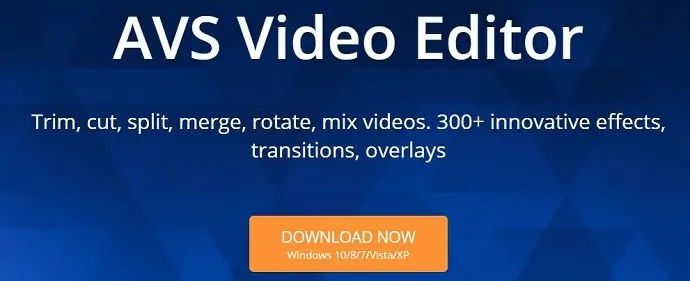
AVS Video Editor เป็นผลิตภัณฑ์ดิจิทัลที่ดีที่สุดของเทคโนโลยีสื่อออนไลน์ AVS Video Editor มีคุณสมบัติทั้งหมดที่คล้ายกับ Camtasia มีให้ในเวอร์ชันที่ต้องชำระเงินและฟรี นี่เป็นตัวเลือกที่ดีที่สุดสำหรับผู้ที่ต้องการซอฟต์แวร์ตัดต่อวิดีโอระดับมืออาชีพในราคาประหยัด โปรแกรมตัดต่อวิดีโอ AVS รองรับการแก้ไขและบันทึกรูปแบบวิดีโอยอดนิยมทั้งหมด ช่วยในการส่งออกและแชร์วิดีโอด้วยความละเอียดสูงสุดโดยไม่สูญเสียคุณภาพ
คุณสมบัติของโปรแกรมตัดต่อวิดีโอ AVS
- รองรับรูปแบบยอดนิยมทั้งหมด (MP4, DVD, AVI, MOV, VOB, WMV, MKV, FLV, WEBM ฯลฯ)
- ประมวลผลวิดีโอเป็น Quad HD, 4K Ultra HD และ DCI 4K
- เทคโนโลยีแคชวิดีโอแบบบูรณาการเพื่อเพิ่มความเร็วในการตัดต่อวิดีโอ HD
- ถ่ายโอนวิดีโอจากกล้อง DV/HDV เว็บแคม หรือกล้อง VHS และจากเทป VHS รุ่นเก่า
- อินเทอร์เฟซการแก้ไขที่ใช้งานง่าย
- สร้างสไลด์โชว์ส่วนตัวและเป็นมืออาชีพได้อย่างง่ายดาย
ราคา
โปรแกรมตัดต่อวิดีโอ AVS มีให้ในเวอร์ชันที่ต้องชำระเงินและฟรี การชำระเงินสามารถทำได้ตามการสมัครของคุณ เช่น 1 ปีและไม่จำกัด ราคาของการสมัครรับข้อมูลจะแสดงในภาพหน้าจอด้านล่าง
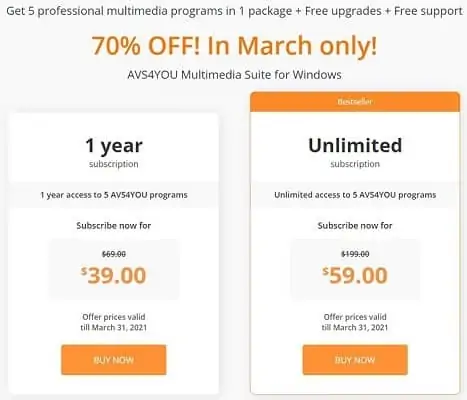
- อ่านเพิ่มเติม – บทวิจารณ์ Allavsoft: เครื่องมือดาวน์โหลดและแปลงวิดีโอออนไลน์
- 9 วิธีในการดาวน์โหลดวิดีโอ Crunchyroll พร้อมคำบรรยาย
9.VideoProc
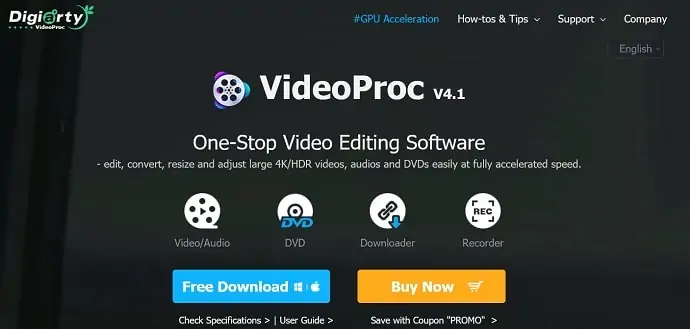
VideoProc เป็นหนึ่งในทางเลือกของ Camtasia เนื่องจากมีน้ำหนักเบา เนื่องจากเป็นแอปพลิเคชันที่มีน้ำหนักเบา จึงไม่ประนีประนอมที่จะมอบเครื่องมือที่เป็นมืออาชีพและมีประสิทธิภาพทั้งหมด ตลอดจนคุณลักษณะต่างๆ เป็นการผสมผสานระหว่างซอฟต์แวร์ตัดต่อและแปลงวิดีโอ เราเผยแพร่บทวิจารณ์โดยละเอียดเกี่ยวกับ VideoProc ในบทความ VideoProc Review – ซอฟต์แวร์ตัดต่อวิดีโอแบบครบวงจร
คุณสมบัติของ VideoProc
- การเร่งความเร็ว GPU
- กล่องเครื่องมือแก้ไขที่ง่ายและขั้นสูง
- สร้างเพลย์ลิสต์ M3U8 ด้วยไฟล์ .ts ไฟล์เดียวหรือหลายไฟล์สำหรับการสตรีม HTTP
- ประมวลผลวิดีโอ HD/4K HDR จาก iPhone, GoPro, DJI, กล้อง
- ตัวแปลงสื่อความเร็วสูงที่เน้นคุณภาพ
- เอ็นจิ้น Media Downloader ในตัวที่รองรับไซต์เสียงวิดีโอมากกว่า 1,000 แห่ง
- อินเทอร์เฟซที่ใช้งานง่ายทำให้การประมวลผลวิดีโอค่อนข้างง่าย
ราคา
โปรแกรมตัดต่อวิดีโอ VideoProc สามารถดาวน์โหลดเวอร์ชันทดลองได้ฟรี ในขณะที่คุณต้องซื้อใบอนุญาตเพื่อดาวน์โหลดเวอร์ชันเต็ม ใช้ได้กับใบอนุญาตสามประเภท ได้แก่ ใบอนุญาตหนึ่งปี อายุการใช้งาน และใบอนุญาตสำหรับครอบครัว ราคาของใบอนุญาตแสดงอยู่ในภาพหน้าจอด้านล่าง
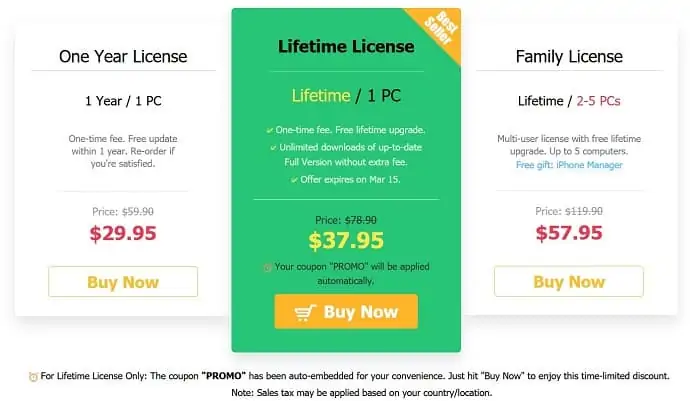
- อ่านเพิ่มเติม – รีวิว VideoProc – ซอฟต์แวร์ตัดต่อวิดีโอครบวงจร
- 4 วิธีในการรวมวิดีโอเข้าด้วยกันฟรีโดยไม่ต้องใส่ลายน้ำ
10.RecordCast
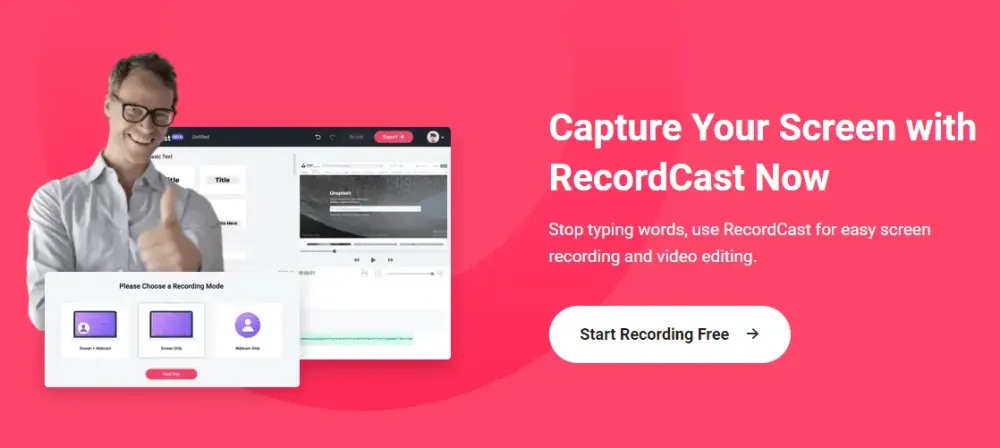
RecordCast เป็นซอฟต์แวร์ที่สามารถบันทึกทุกอย่างที่เกิดขึ้นบนเดสก์ท็อปของคอมพิวเตอร์ของคุณได้ และข้อดีก็คือมันทำงานออนไลน์ได้ สามารถดาวน์โหลดการบันทึกวิดีโอในรูปแบบ WebM และแก้ไขเพื่อส่งออกในรูปแบบ MP4
ด้วยตัวแก้ไข คุณจะสามารถแบ่งและกำจัดส่วนที่ไม่จำเป็นของวิดีโอ เพิ่มชื่อข้อความ เพิ่มเพลงประกอบ เพิ่มองค์ประกอบ โอเวอร์เลย์ และบันทึกวิดีโอที่แก้ไขแล้วในรูปแบบยอดนิยม เช่น MP4
คุณสมบัติของ RecordCast
- ไม่จำเป็นต้องติดตั้งซอฟต์แวร์และปลั๊กอิน
- เพียงไม่กี่คลิก คุณสามารถบันทึกอะไรก็ได้ทางออนไลน์
- บันทึกเสียงทั้งระบบและไมโครโฟนขณะจับภาพหน้าจอ เว็บแคม และหน้าจอพร้อมกัน
- ทำให้การบันทึกของคุณดีขึ้นด้วยการเพิ่มเอฟเฟกต์ข้อความ องค์ประกอบไดนามิก โอเวอร์เลย์ เพลง หรือปรับสีพื้นหลังด้วยโปรแกรมตัดต่อวิดีโอในตัว
- ไม่อัปโหลดไฟล์บันทึกหรือไฟล์วิดีโอไปยังเว็บเซิร์ฟเวอร์หรือแชร์กับบุคคลที่สาม
ราคา
ภาพหน้าจอด้านล่างแสดงรายละเอียดราคาของแผน RecordCast ทั้งแบบฟรีและมีค่าใช้จ่าย
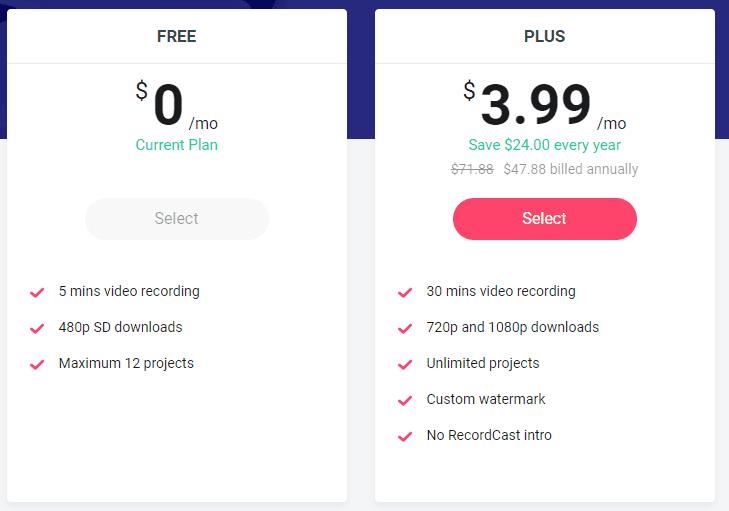
ทางเลือกฟรี Camtasia ที่ดีที่สุด
วิดีโอสอน
เราให้ส่วนนี้ของบทความนี้เป็นวิดีโอ หากคุณสนใจที่จะอ่าน ให้ข้ามวิดีโอไปก่อนแล้วดูหลังจากอ่านจบแล้ว
1. FFsplit
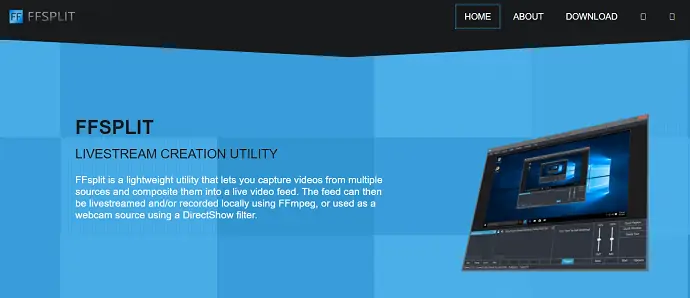
FFsplit เป็นหนึ่งในทางเลือกที่ดีที่สุดสำหรับ Camtasia นี่คือแอปพลิเคชั่นบันทึกวิดีโอและสตรีมที่ให้คุณสมบัติที่ทรงพลังทั้งหมดเมื่อเทียบกับ Camtasia ดาวน์โหลดและใช้งานได้ฟรีทั้งหมด มันมาพร้อมกับคุณสมบัติและการควบคุมที่ปรับให้เหมาะสมที่สุดเพื่อมอบประสบการณ์ที่ดีที่สุด ช่วยให้คุณสร้างเนื้อหาที่ไม่ซ้ำใครอย่างมืออาชีพได้อย่างง่ายดาย
คุณสมบัติ
- จับภาพและบันทึก
- คุณสมบัติการทำงาน
- ชุมชนออนไลน์
2. CamStudio
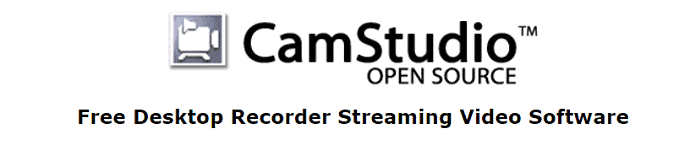
CamStudio เป็นซอฟต์แวร์สตรีมมิ่งวิดีโอสตรีมมิ่งเครื่องบันทึกเดสก์ท็อปฟรี นี่เป็นแอปพลิเคชั่นโอเพ่นซอร์สและเป็นทางเลือกแทน Camtasia ช่วยให้คุณสามารถบันทึกกิจกรรมวิดีโอและเสียงทั้งหมดของคอมพิวเตอร์ของคุณ CamStudio พยายามให้ผลลัพธ์ที่ดีที่สุดแก่ผู้ใช้เสมอ
คุณสมบัติ
- การบันทึกเว็บแคมแบบภาพซ้อนภาพ
- เสียงจากหลายแหล่ง
- ไฟล์วิดีโอที่เล็กลง
- ดาวน์โหลดฟรี
3. ฟรี Cam
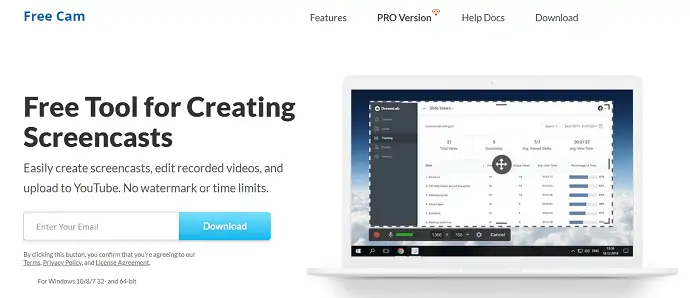
FreeCam เป็นเครื่องมือฟรีสำหรับบันทึกหน้าจอ แก้ไขวิดีโอที่บันทึกไว้ และยังให้คุณอัปโหลดไปยัง YouTube ได้อีกด้วย จะไม่เพิ่มลายน้ำในวิดีโอที่ส่งออก มันมาพร้อมกับคุณสมบัติตัวแก้ไขวิดีโอและเสียงในตัว และมันจะช่วยให้คุณผลิตวิดีโอที่ดีที่สุด
คุณสมบัติ
- บันทึกหน้าจอของคุณ
- ปรับแต่งวิดีโอของคุณ
- แชร์วิดีโอของคุณได้จากแอปพลิเคชัน
- การปรับพื้นที่การบันทึกหน้าจอ
4. เอสวิด
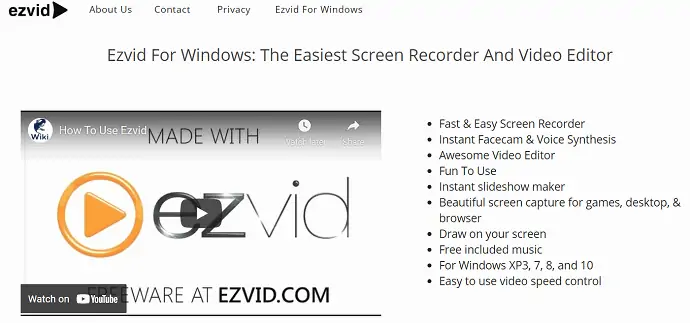
Ezvid เป็นบริษัทสื่อที่ผลิตซอฟต์แวร์บันทึกหน้าจอและตัดต่อวิดีโอ มีอินเทอร์เฟซผู้ใช้ที่ใช้งานง่าย และทำให้เป็นทางเลือกแทน Camtasia
คุณสมบัติ
- บันทึกหน้าจอได้ง่ายและรวดเร็ว
- Facecam ทันทีและการสังเคราะห์เสียง
- โปรแกรมตัดต่อวิดีโอที่ยอดเยี่ยม
- สนุกกับการใช้
- โปรแกรมสร้างสไลด์โชว์ทันที
- จับภาพหน้าจอได้ง่ายสำหรับเกม เดสก์ท็อป และเบราว์เซอร์
- วาดบนหน้าจอของคุณ
- รวมเพลงฟรี
- เข้ากันได้กับ Windows XP3, 7, 8 และ 10
5. BandiCam
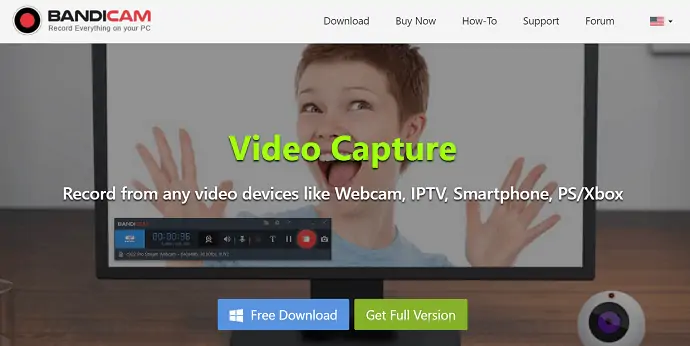
BandiCam เป็นทางเลือกที่ดีที่สุดสำหรับ Camtasia ช่วยให้คุณบันทึกวิดีโอคุณภาพสูง ซึ่งจะมาแทนที่ Camtasia และมีคุณสมบัติที่คล้ายกันในการบันทึกหน้าจอคอมพิวเตอร์ของคุณ แอปพลิเคชั่นนี้ให้คุณบันทึกเกมที่ใช้เทคโนโลยีกราฟิก DirectX/OpenGL/Vulkan
คุณสมบัติ
- การวาดภาพตามเวลาจริง
- เพิ่มการซ้อนทับเว็บแคม
- การบันทึกตามกำหนดการ
- มิกซ์เสียงของคุณเอง
- เอฟเฟกต์เมาส์
- ปุ่ม Chroma สำหรับโอเวอร์เลย์เว็บแคม
บทสรุป
ฉันคิดว่าฉันได้กล่าวถึงทางเลือกที่ดีที่สุดอันดับต้น ๆ ของ Camtasia ในบทความนี้และยังให้คูปองส่วนลดสำหรับรายการข้างต้นด้วย เลือกซอฟต์แวร์ตัดต่อวิดีโอที่เหมาะสมกับคุณที่สุดโดยคำนึงถึงคุณสมบัติ การใช้งาน ราคา รูปแบบ สิ่งนี้ส่งผลต่อคุณภาพและผลลัพธ์ของวิดีโอของคุณ เครื่องมือและคุณสมบัติในซอฟต์แวร์ตัดต่อวิดีโอจะใกล้เคียงกัน และความแตกต่างเพียงอย่างเดียวคือประสิทธิภาพ
ฉันหวังว่าบทช่วยสอนนี้ 8 ทางเลือกที่ดีที่สุดของ Camtasia ช่วยให้คุณรวบรวมข้อมูลเกี่ยวกับทางเลือกอื่นของซอฟต์แวร์ตัดต่อวิดีโอ Camtasia หากคุณชอบบทความนี้ โปรดแชร์และติดตาม WhatVwant บน Facebook, Twitter และ YouTube สำหรับคำแนะนำทางเทคนิคเพิ่มเติม
